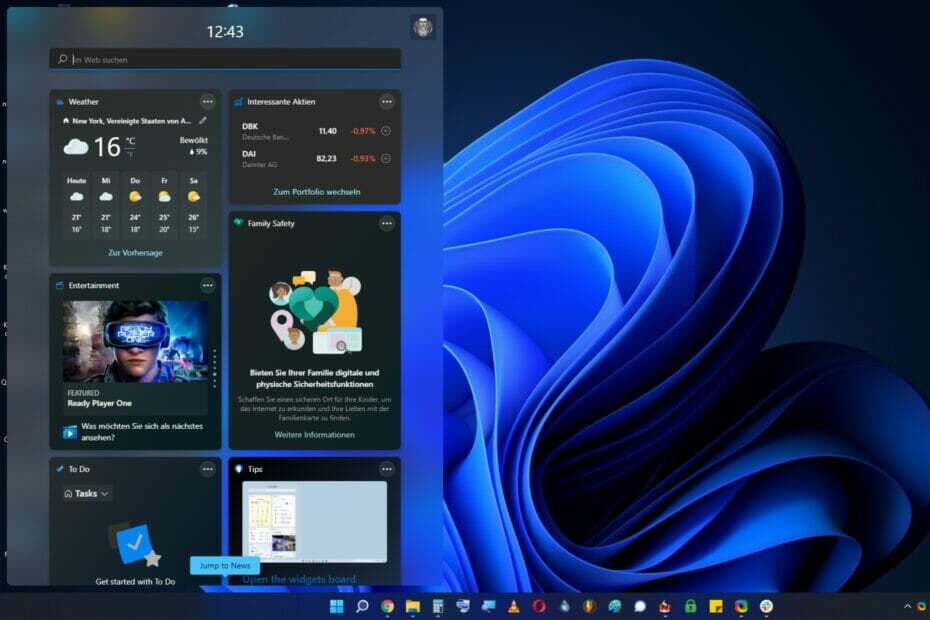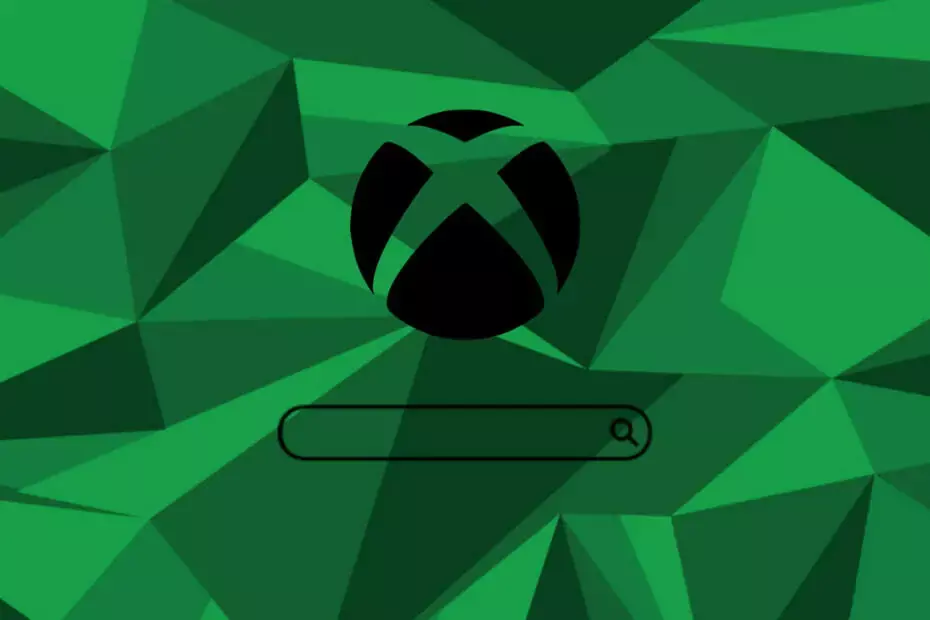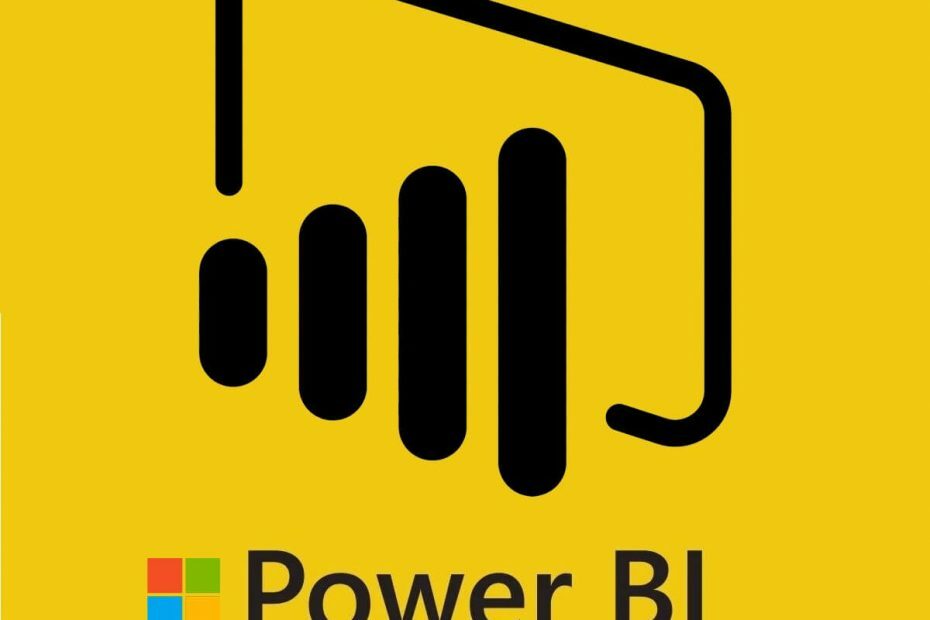
Це програмне забезпечення буде підтримувати ваші драйвери та працювати, тим самим захищаючи вас від поширених помилок комп’ютера та відмови обладнання. Перевірте всі свої драйвери зараз у 3 простих кроки:
- Завантажте DriverFix (перевірений файл завантаження).
- Клацніть Почніть сканування знайти всі проблемні драйвери.
- Клацніть Оновлення драйверів отримати нові версії та уникнути несправності системи.
- DriverFix завантажив 0 читачів цього місяця.
Під час використання настільної програми Power Bi ви можете зіткнутися з деякими проблемами з вашими даними та файлами. Одна така помилка пов'язана зі стовпцями Power Bi. Деякі з найпоширеніших помилок стовпця Power Bi включають "power bi не може знайти стовпець, power bi помилку сортує за іншим стовпцем і power bi error стовпець не знайдено", як повідомляють кілька користувачів у Форуми спільноти Power Bi.
У мене є категорії, які я хочу сортувати. Дані виглядають так: Для заповнення стовпця порядку сортування я написав таку формулу:
Потім я спробував скористатися інструментом «Сортувати за стовпцем» для сортування стовпця Категорія за стовпцем Порядок сортування, але сталося таке повідомлення про помилку:
У цій статті ми зібрали список можливих рішень для виправлення помилки стовпців Power Bi у Windows 10.
Як виправити помилки в стовпці Power Bi
1. Power Bi не може знайти стовпець
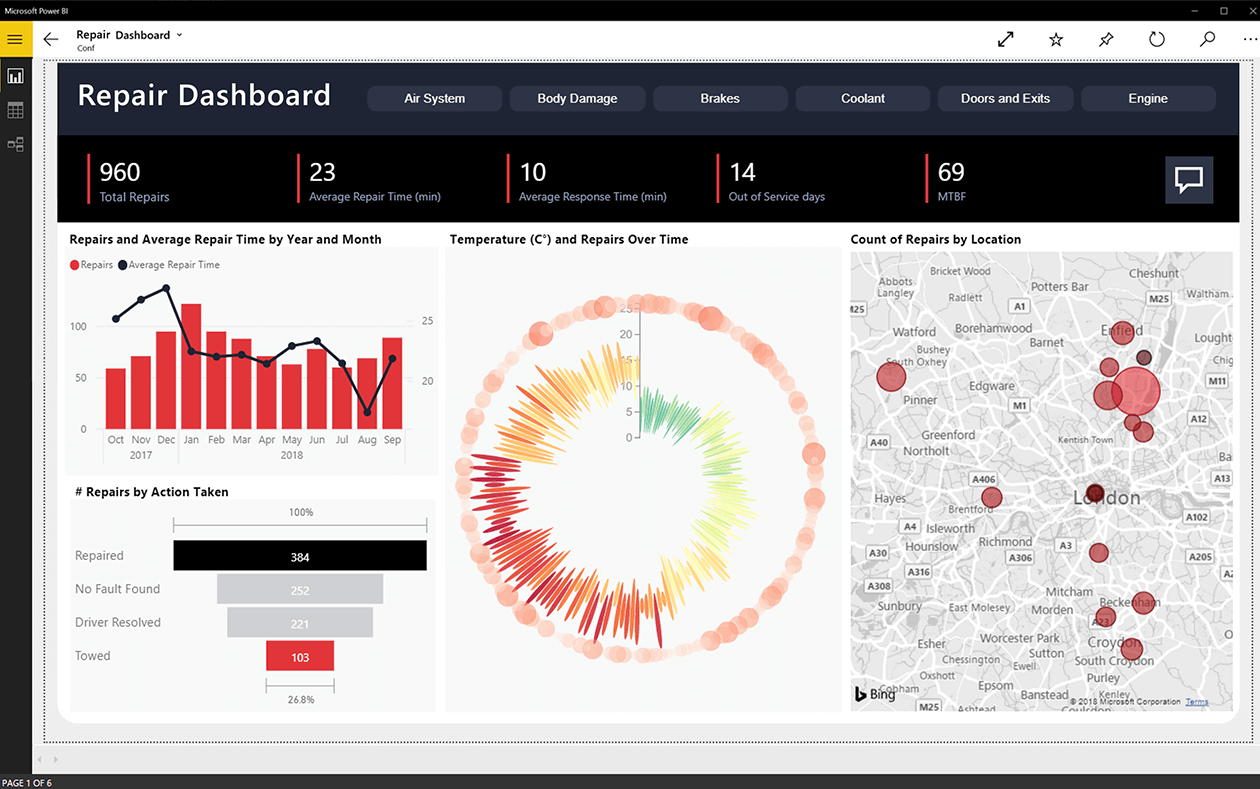
Перевірте формулу
- Якщо ви використовуєте формули DAX для стовпця, можливо, вам доведеться переглянути формулу ще раз. Спробуйте наступне.
- Спочатку створіть обчислюваний стовпець, використовуючи відповідні міри. Якщо це працює нормально із очікуваним результатом, спробуйте створити міру за тією ж формулою.
- Якщо відображається помилка, додайте функцію Values () і перевірте ще раз.
- Це допоможе вам вирішити проблему помилки Power Bi не вдається знайти.
Додати сукупну функцію
- Якщо стовпці не з’являються, коли ви натискаєте Нові заходи, це пов’язано з відсутністю функції сукупності.
- Щоб отримати стовпець у міру, потрібно застосувати сукупну функцію до стовпця або викликати інший обчислений міра.
- Застосуйте рекомендовані зміни та перевірте, чи помилка усунена.
Чи можу я безкоштовно використовувати Power Bi? Ми відповідаємо!
2. Помилка Power bi сортується за іншим стовпцем
Сортувати за стовпцем індексу
- Ви можете спробувати виправити сортування за іншою помилкою стовпця за допомогою таких простих налаштувань.
- Додайте індекс до редактора запитів. Тож натисніть на Редагувати запити> Додати стовпець і виберіть Стовпець покажчика.
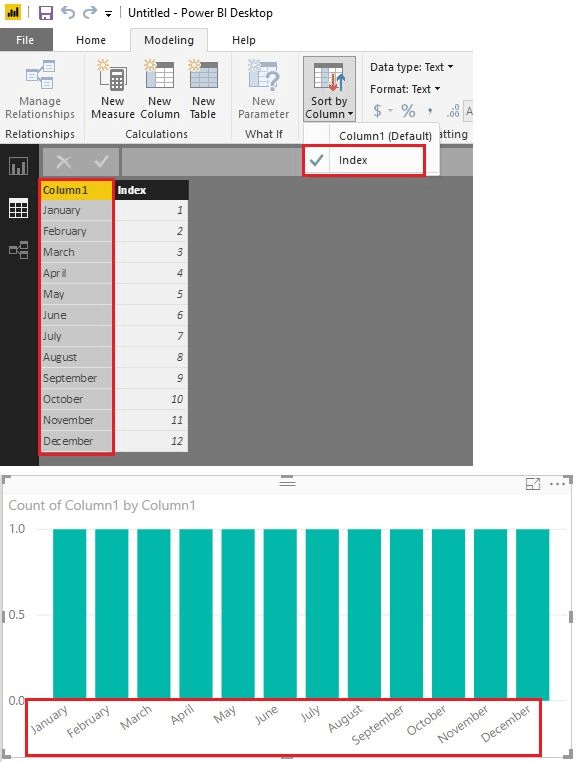
- Натисніть на Сортувати за стовпцем і виберіть Індекс.
- Перевірте, чи не повторюється помилка сортування за іншим стовпцем.
3. Стовпець помилки Power Bi не знайдено
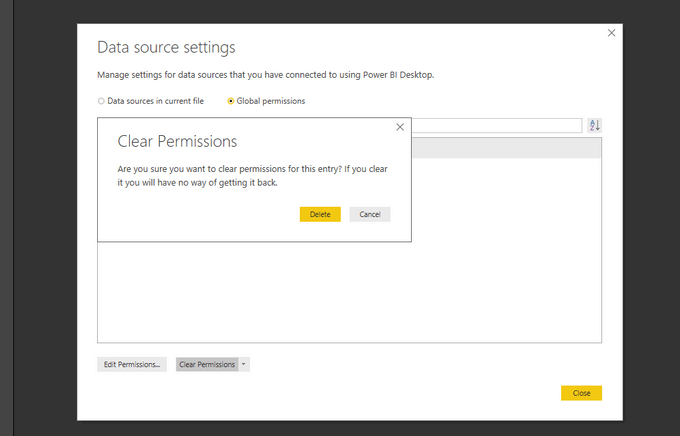
Очистити кеш джерела даних
- Стовпець помилки power bi не знайдено, помилка може виникнути, якщо кеш джерела даних пошкоджено. Ви можете легко виправити це, очистивши кеш джерела даних у Power Bi.
- У клієнті Power Bi перейдіть до Налаштування джерела даних.
- Зараз очистити всі дозволи.
- Знову захопіть дозвіл.
- Спробуйте завантажити джерело ще раз і спробуйте внести необхідні зміни.
Перевірте наявність додаткової колонки або пробілу
- Ця помилка може також виникнути, якщо файл Excel містить стовпець1 (додатковий стовпець) або зайвий простір після стовпця1.
- Можливо, коли ви використовуєте файл Excel як джерело, ви можете отримати додаткові нульові стовпці.
- Щоб запобігти його, ви можете скористатися опцією Видалити інші стовпці, щоб зберегти потрібні стовпці, а не займатися непотрібними стовпцями.
ПОВ'ЯЗАНІ ІСТОРІЇ, ЩО ВАМ МОЖУТЬ ПОХАДАТИ:
- Виправте помилку Power BI, коли під час цих кроків сталася помилка(Відкривається в новій вкладці браузера)
- ВИПРАВЛЕННЯ: Помилка Power BI Базова версія не повинна бути негативною(Відкривається в новій вкладці браузера)
- [Виправлено] Помилка Power Bi, постачальник не зареєстрований